在WPS文档打印时,我们有时不需要将修订标记打印出来,那么如何将WPS文字中的修订标记去掉呢?下面小编就给大家详细讲解一下具体的方法,快来看看吧!
在wps文字中将修订标记去掉的方法:
假设我们接到一个带修订标记的文本(如下图),应该如何去除标记呢。这里有两种操作,如果你不是最终文档处理者,而是为了阅读方便或打印方便,则可以点菜单栏的“审阅”--修订菜单区域,将“显示标记的最终状态”改为“最终状态”。此时就可以方便阅读或打印,同时又不修改其中的修订信息(下次打开依旧有修订信息)。
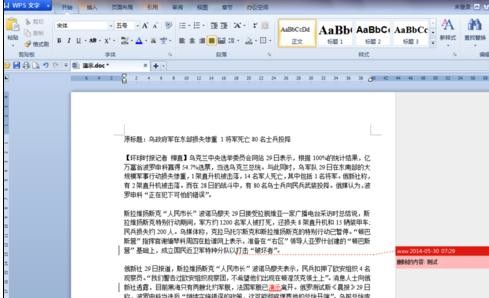
步骤图1
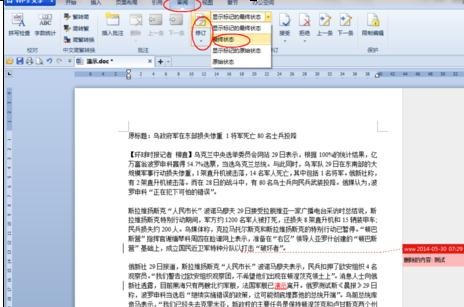
步骤图2

步骤图3
如果你就是最终文档保存者,而且已经阅读所有的修订信息,或者认为修订信息已经不需要再记录可以删除时,,则可以点菜单栏的“审阅”--修订菜单区域,从中点“接受”,并从弹出项中点击“接受对文档所做的所有修订”便可以,然后点保存,则修订信息删除,再次打开时将无原修订信息。此时“修订”选项为选中项,如果你再次修改而不想出现修订提示,可以点击“修订”项,使其处于未选中状态,这时再改就不会有修订提示了。
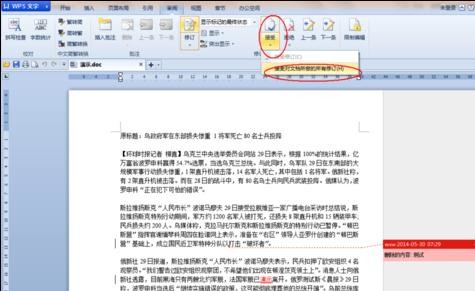
步骤图4

步骤图5
以上就是小编分享的怎么去掉WPS文字中的修订标记的教程,希望对大家有所帮助。
 天极下载
天极下载


































































 微信电脑版
微信电脑版
 腾讯电脑管家
腾讯电脑管家
 火绒安全软件
火绒安全软件
 向日葵远程控制软件
向日葵远程控制软件
 魔兽大脚插件(bigfoot)
魔兽大脚插件(bigfoot)
 自然人电子税务局(扣缴端)
自然人电子税务局(扣缴端)
 桌面百度
桌面百度
 CF活动助手
CF活动助手